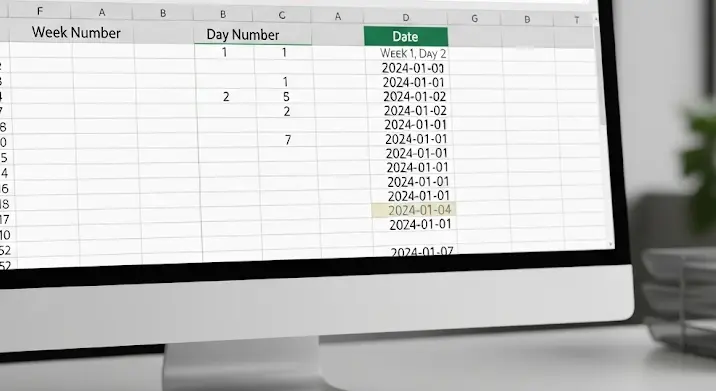
Az Excel egy roppant sokoldalú eszköz, ami túlmutat a puszta számolgatáson. Gyakran találkozhatunk olyan helyzetekkel, ahol a dátumot nem a megszokott formátumban kapjuk meg, hanem mondjuk a hét sorszámával és a nap sorszámával. Ekkor jön jól, ha tudjuk, hogyan varázsolhatunk ebből használható dátumot az Excelben. Ebben a cikkben részletesen bemutatjuk a különböző módszereket és azok árnyalatait, hogy a végére te is profi lehess ebben!
Miért lehet szükség erre?
Képzeld el, hogy egy projektmenedzsment szoftverből exportált adatokat dolgozol fel, vagy egy kutatási projekt adathalmazában szerepelnek az adatok ilyen formában. Az ilyen adatokkal való munka nehézkes, ha nem tudjuk dátummá alakítani őket. A dátumok egyértelművé teszik az időbeli összefüggéseket, lehetővé teszik az időrendi rendezést, és a dátumfüggő számításokat. Az Excelben a dátumok valójában sorszámok, így könnyen lehet velük számolni, ha a megfelelő formátumra alakítjuk őket.
A legegyszerűbb megoldás: A DATE függvény
Az Excel DATE függvénye a legegyszerűbb és leggyakoribb módja a dátum előállításának év, hónap és nap alapján. A mi esetünkben azonban a hét sorszámát és a nap sorszámát kell „átalakítanunk” ezekké. Nincs közvetlen függvény erre, de ügyes trükkökkel megoldhatjuk a problémát.
Tegyük fel, hogy az A oszlopban a hét sorszáma, a B oszlopban pedig a nap sorszáma található (1-7, ahol 1 a hétfő). Továbbá tegyük fel, hogy tudjuk, melyik évre vonatkoznak az adatok. Akkor a következő képletet használhatjuk (például a C1 cellában):
=DATE(ÉV;1;1)+(A1-1)*7+B1-WEEKDAY(DATE(ÉV;1;1);2)
Lássuk, mit is csinál ez a képlet:
DATE(ÉV;1;1): Ez megadja az év első napjának dátumát. Cseréljük az „ÉV”-et a tényleges évszámmal (pl. 2023).(A1-1)*7: Ez kiszámolja, hány nappal vagyunk az év első hetének első napja után. Kivonunk egyet a hét sorszámából, mert az első héten már ott vagyunk.B1: Ez a nap sorszáma az adott héten belül.WEEKDAY(DATE(ÉV;1;1);2): Ez megadja, hogy az év első napja melyik nap a héten belül (1-7, hétfőtől vasárnapig). Ezt ki kell vonnunk, hogy helyesen számoljuk a napok számát. A;2argumentum azt jelenti, hogy a hét első napja a hétfő.
Ez a képlet tehát először megkeresi az adott év első napját, majd hozzáadja a megfelelő számú napot a hét és nap sorszáma alapján.
Példa
Ha A1 cellában a 10, B1 cellában a 3, és az év 2023, akkor a képlet a következő lesz:
=DATE(2023;1;1)+(10-1)*7+3-WEEKDAY(DATE(2023;1;1);2)
Ez 2023. március 8-át adja eredményül.
Rugalmasabb megoldások: A WEEKNUM függvény
A WEEKNUM függvény segítségével is lehet bonyolultabb, de rugalmasabb megoldásokat alkotni. Például, ha nem tudjuk biztosan, hogy az év első napja mindig hétfő, akkor a WEEKNUM függvény segítségével megkereshetjük a hét első napját, és ahhoz viszonyíthatunk.
Egy lehetséges megoldás:
=DATE(ÉV;1;1)+((A1-WEEKNUM(DATE(ÉV;1;1)))+(B1-1))
Itt WEEKNUM(DATE(ÉV;1;1)) megadja, hogy az év első napja melyik hétbe esik (általában 1 vagy 52/53). Ezt felhasználhatjuk a pontosabb számításhoz.
Hibakezelés és finomhangolás
Fontos figyelembe venni a hibalehetőségeket. Például, mi történik, ha a hét sorszáma érvénytelen (pl. nagyobb, mint 52 vagy 53)? Vagy mi történik, ha az év sorszáma hiányzik? Ezeket az eseteket az IF függvénnyel kezelhetjük.
Például:
=IF(AND(A1>=1;A1<=53);DATE(ÉV;1;1)+(A1-1)*7+B1-WEEKDAY(DATE(ÉV;1;1);2);"Érvénytelen hét sorszám")
Ez a képlet ellenőrzi, hogy a hét sorszáma 1 és 53 között van-e. Ha nem, akkor egy hibaüzenetet ad vissza.
Összegzés
A dátumok előállítása hetek és napok sorszámából az Excelben nem feltétlenül egyszerű feladat, de a DATE függvény, a WEEKNUM függvény és némi logikával könnyedén megoldható. Ne felejtsd el figyelembe venni a hibalehetőségeket és finomhangolni a képleteket az adott adathalmaz sajátosságaihoz. Reméljük, ez a cikk segített neked abban, hogy magabiztosabban kezeld az ilyen típusú feladatokat az Excelben!
